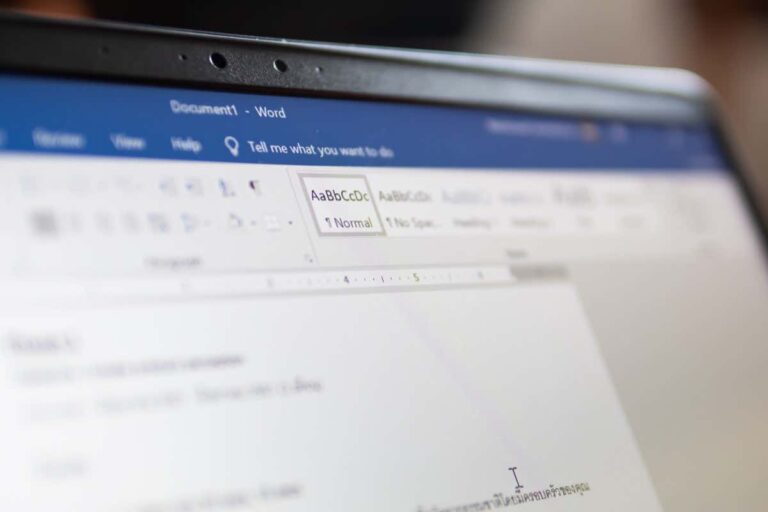Как добавить несколько остановок в поездку на Apple Maps
Пока маршрутизация с несколькими остановками была функцией в приложении Google Maps в течение некоторого времени, Apple потребовалось немного больше времени, чтобы добавить эту функцию в свое собственное приложение Maps. К счастью, Apple представила эту опцию пользователям iPhone с iOS 16.
С несколькими остановками вы можете спланировать поездку с перерывами, чтобы поесть, заправиться или осмотреть достопримечательности, не теряя направления движения до конечного пункта назначения. В следующий раз, когда вы будете готовы отправиться в путь с Apple Maps на iPhone, вот как добавить в поездку несколько остановок.
Программы для Windows, мобильные приложения, игры - ВСЁ БЕСПЛАТНО, в нашем закрытом телеграмм канале - Подписывайтесь:)
Примечание. Чтобы использовать эту функцию, на вашем iPhone должна быть установлена iOS 16 или более поздней версии.
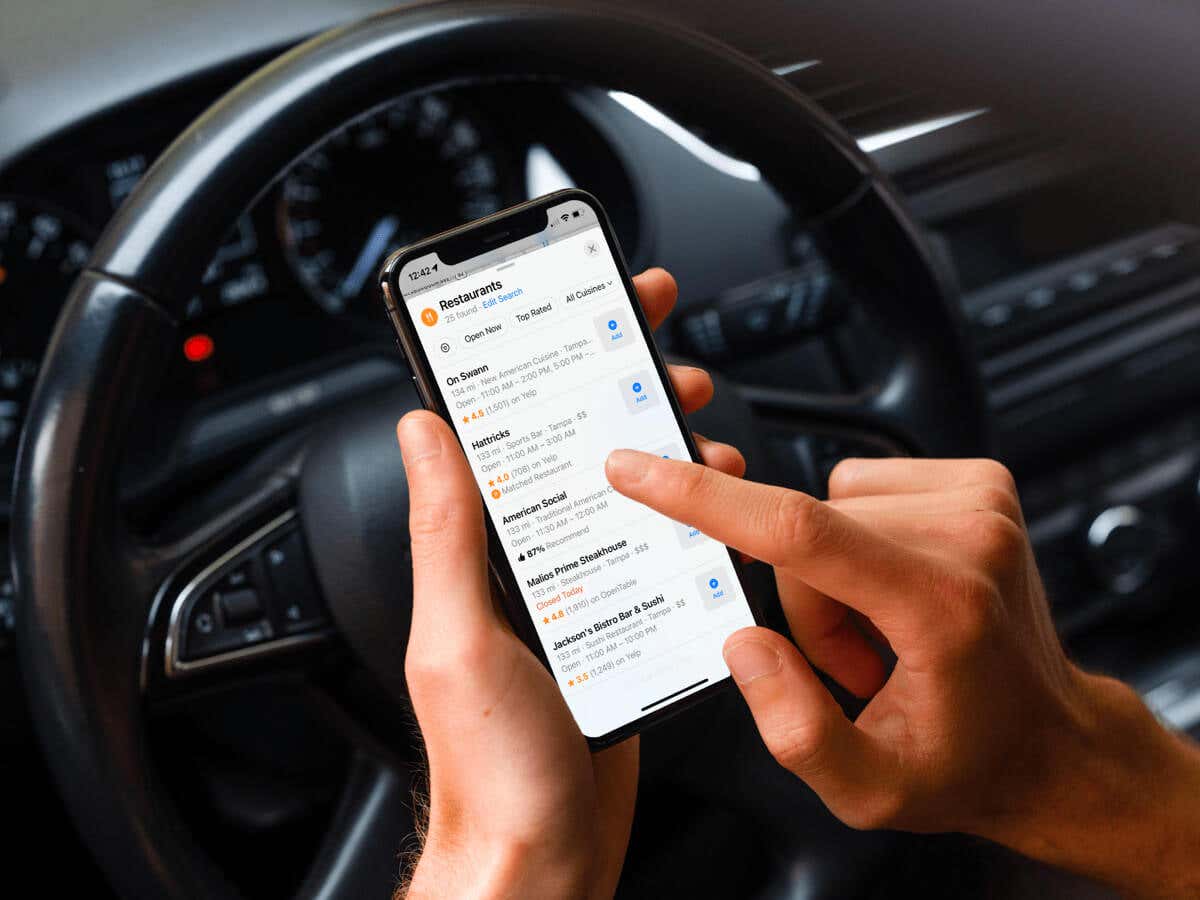
Добавьте несколько остановок при планировании поездки
Вы можете добавлять остановки в свой маршрут независимо от того, покидаете ли вы свое текущее местоположение или планируете проехать между двумя разными точками. Откройте приложение Apple Maps на своем iPhone и выполните следующие действия.
- Получите указания, как обычно, или одним из следующих двух способов:
- Введите местоположение в строке поиска и нажмите кнопку «Маршруты» (значок автомобиля), чтобы проехать туда из текущего места.
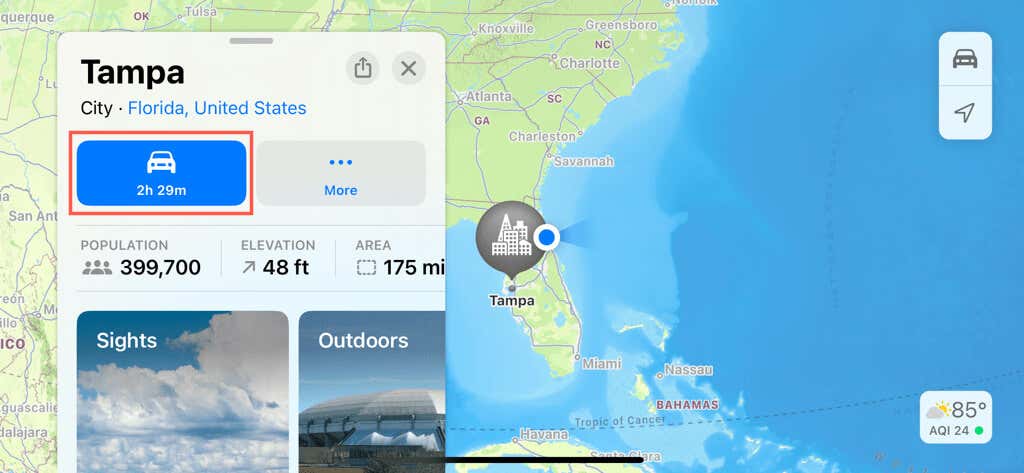
- Введите местоположение в строке поиска и нажмите кнопку «Маршруты». Затем нажмите «Мое местоположение» и введите новую начальную точку.
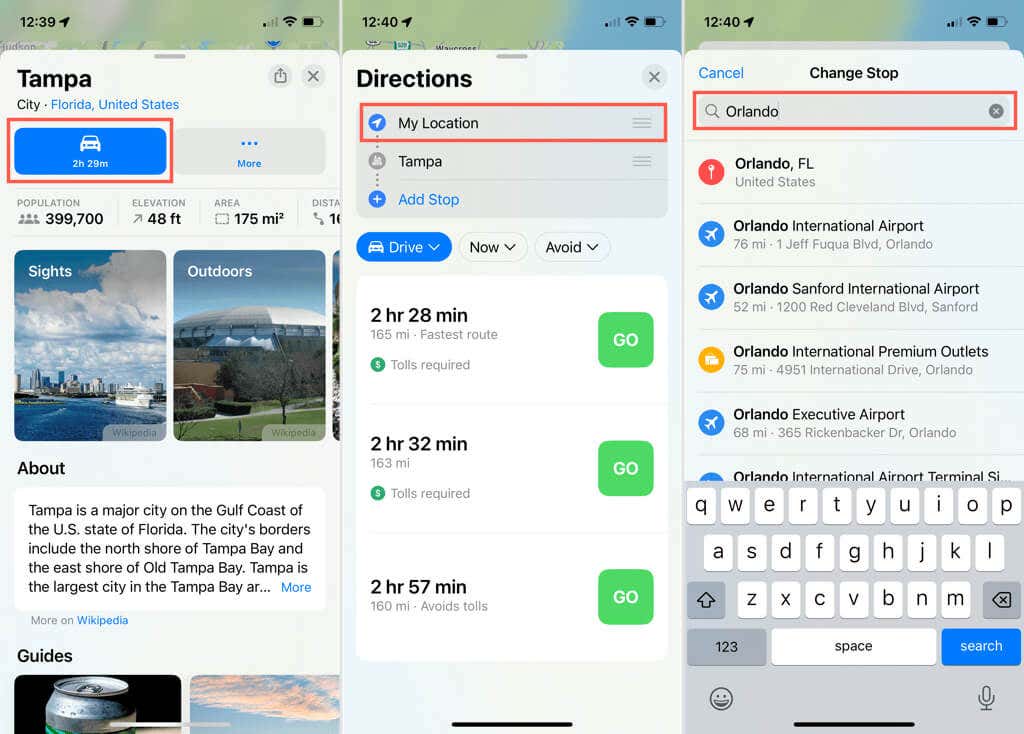
- Когда отобразится начальный экран «Маршруты», обязательно выберите «Вождение» в качестве способа передвижения. В настоящее время вы не можете добавить несколько остановок в Apple Maps, используя другие виды транспорта. Вы также можете использовать раскрывающийся список «Сейчас», чтобы запланировать поездку, или «Избегать», чтобы держаться подальше от платных дорог и автомагистралей.
- Выберите «Добавить остановку».
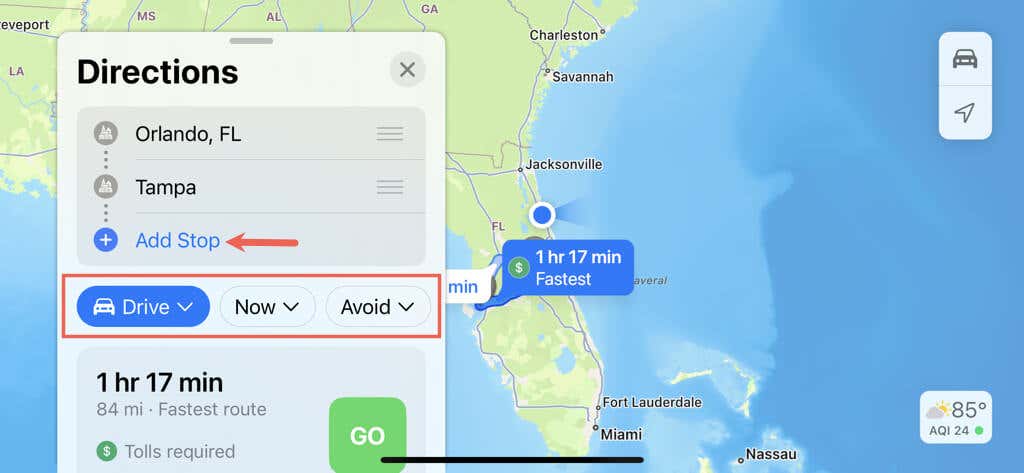
- Используйте появившееся окно поиска, чтобы найти свою остановку, выполнив одно из следующих действий:
- Введите категорию, такую как «Рестораны», «Отели» или «Заправочные станции», и выберите опцию «Поиск поблизости» в предложениях. Нажмите «Добавить» для места, которое вы хотите.
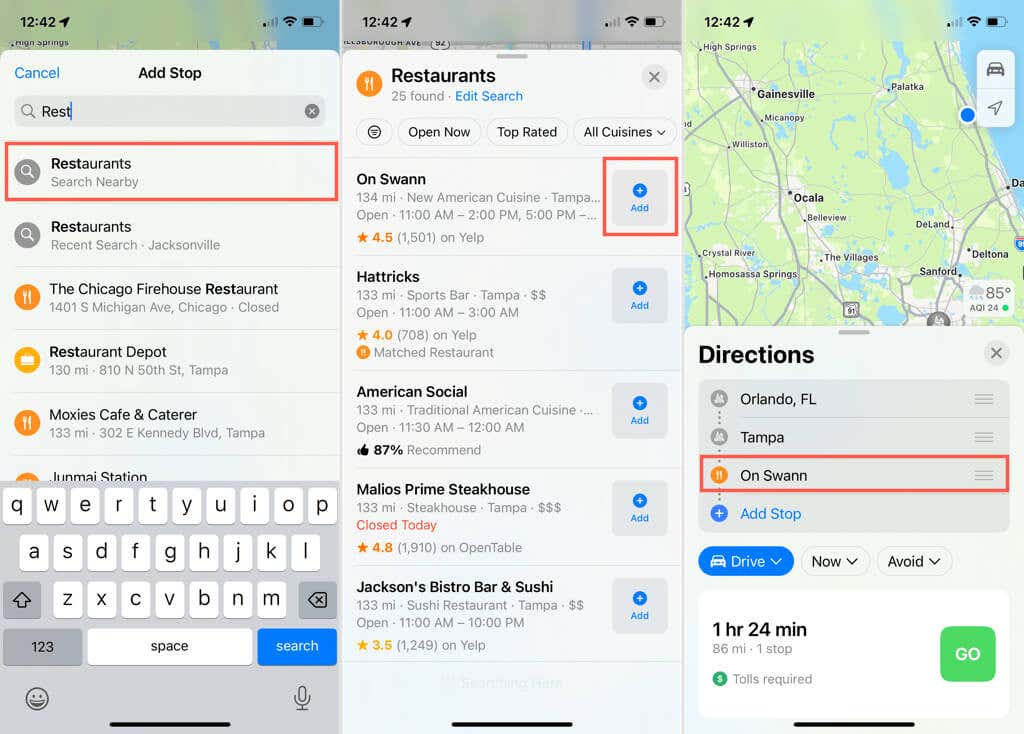
- Введите конкретное название компании или адрес улицы. При обнаружении он автоматически добавляется в качестве новой остановки.
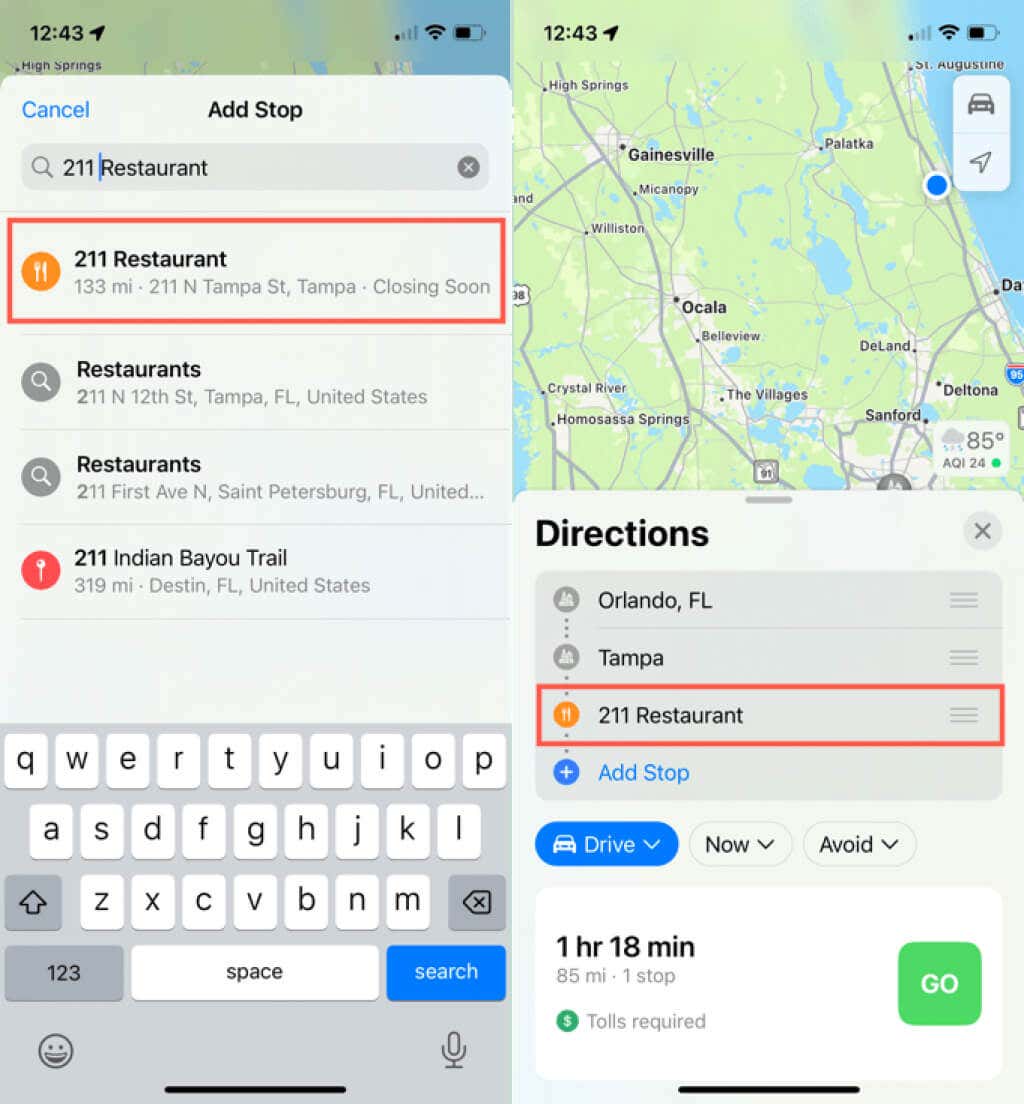
- Добавьте следующую остановку таким же образом, выбрав «Добавить остановку» и найдя местоположение.
- По умолчанию все добавляемые вами остановки включаются в конец поездки в том порядке, в котором вы их добавляете. Это означает, что после того, как вы добавите остановки на свой маршрут, вам нужно будет расположить их в том порядке, в котором вы хотите. Выберите остановку на карточке маршрута и с помощью трех линий справа перетащите ее на нужное место в списке.
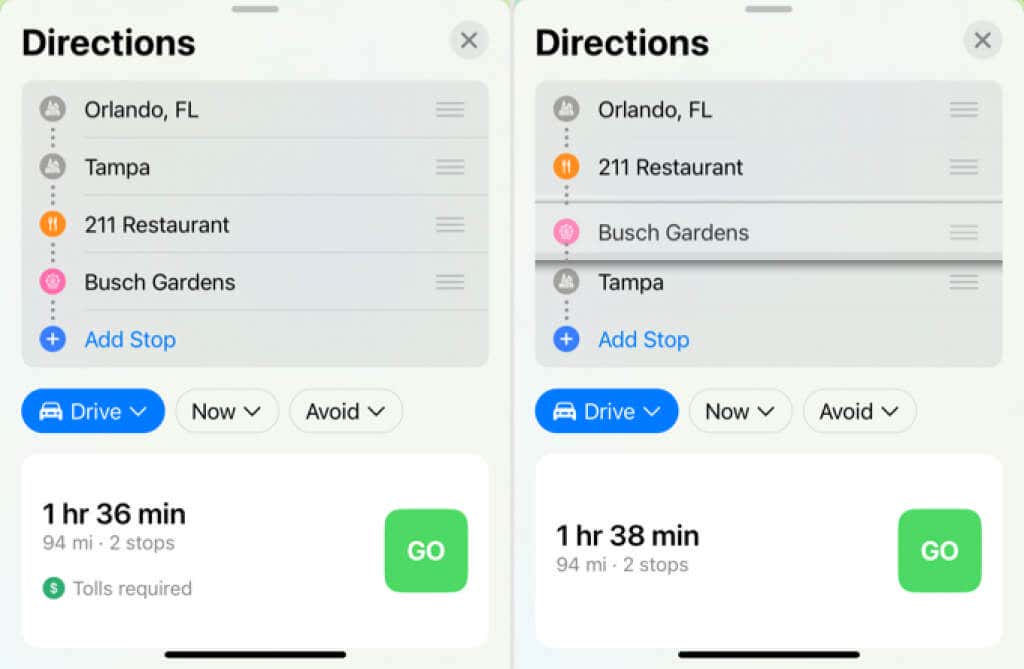
- Если вы хотите удалить остановку, коснитесь ее и удерживайте, затем выберите «Удалить».
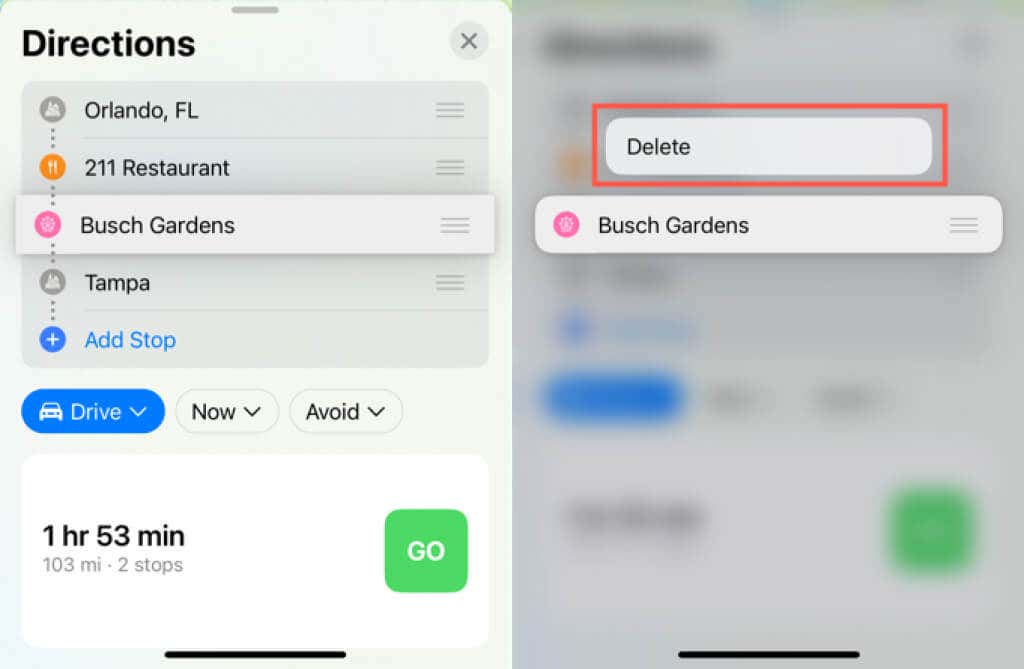
Когда вы будете готовы отправиться в путь, просмотрите варианты наилучшего маршрута и нажмите кнопку «Начать», чтобы начать. Направления приведут вас к первой добавленной вами остановке. Как только вы приедете, маршруты проведут вас от этого места к следующей добавленной вами остановке и так далее, пока вы не доберетесь до конечного пункта назначения.
Добавьте несколько остановок во время поездки
Хотя может быть проще добавить места, в которых вы хотите остановиться, прежде чем начать навигацию, вам может понадобиться неожиданно остановиться где-нибудь по пути. Например, вы можете обнаружить, что вам нужен бензин для вашей машины или пассажиру нужно сходить в туалет.
- Проведите пальцем снизу вверх, чтобы развернуть экран с дополнительными параметрами для вашей поездки.
- Выберите «Добавить остановку».
- Используйте поле поиска, чтобы найти местоположение, как описано ранее.
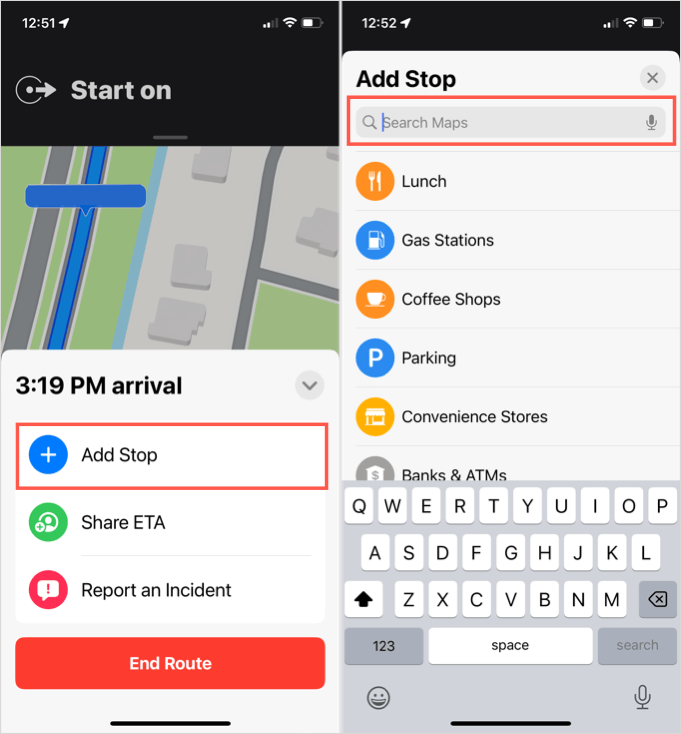
- Если вы выбираете из списка ближайших вариантов, выберите один и нажмите «Добавить». Если вы введете определенное место или адрес, оно будет автоматически добавлено в качестве остановки.
- Остановка, которую вы добавляете, становится следующей остановкой в вашей навигации. Вы не можете изменить порядок остановок после начала маршрута. Затем вы можете добавить еще одну остановку таким же образом, если это необходимо, просто отметьте, что она станет вашей следующей непосредственной остановкой.
- Если вы хотите удалить остановку из поездки, проведите пальцем вверх по нижней части экрана, чтобы увидеть параметры, и коснитесь красного знака минус рядом с остановкой, которую вы хотите удалить. Затем ваши маршруты обновляются автоматически, чтобы пересчитать ваш маршрут по мере необходимости.
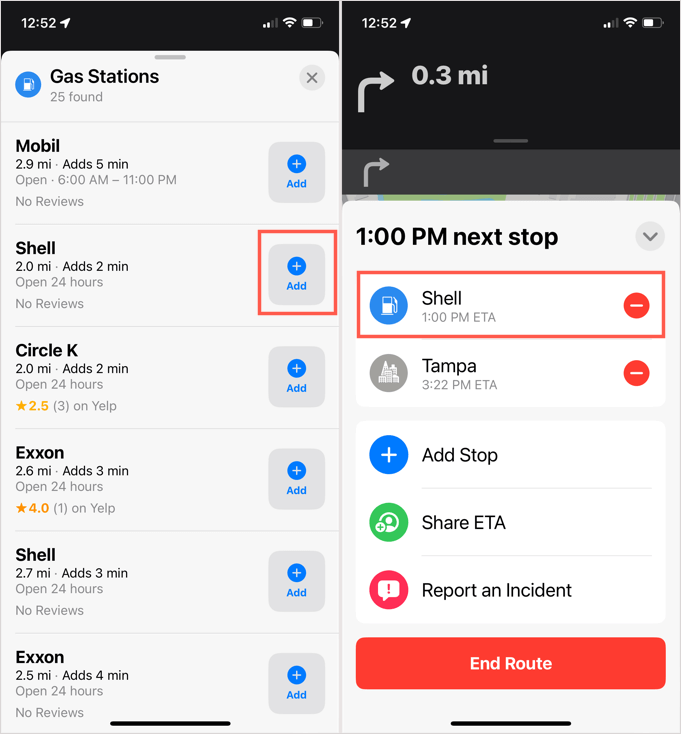
Если вы планируете длительную поездку в какое-либо место с помощью Карт, имейте в виду, что вы можете добавить несколько остановок по пути. Независимо от того, добавляете ли вы их во время планирования маршрута или вам нужна остановка перед вашим конечным пунктом назначения, это одна из самых удобных новых функций, представленных в Apple Maps в iOS 16.
Программы для Windows, мобильные приложения, игры - ВСЁ БЕСПЛАТНО, в нашем закрытом телеграмм канале - Подписывайтесь:)